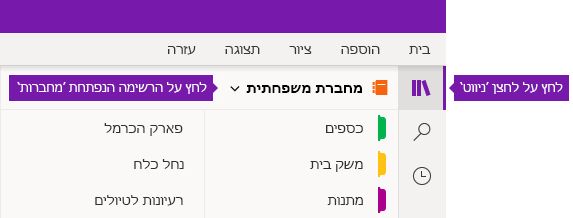אם השתמשת ב- OneNote עבור Windows 2016 כדי ליצור מחברות בכונן הקשיח המקומי שלך, לא תוכל להשתמש במחברות אלה עם גירסאות אחרות של OneNote (כגון OneNote for Windows 10, OneNote באינטרנט או אפליקציות OneNote למכשירים ניידים) אלא אם תעביר אותן לחשבון OneDrive מבוסס הענן ללא תשלום.
שמירת המחברות שלך ב- OneDrive מספקת כמה יתרונות:
-
יש לך גישה פרטית להערות שלך מכל מקום בעולם
-
באפשרותך לקרוא ולערוך את ההערות שלך כמעט מכל מחשב או מכשיר נייד
-
באפשרותך לשתף הערות עם אנשים שאתה בוחר ולעבוד יחד גם אם אתה נמצא במקומות שונים
הערה: לקבלת מידע נוסף אודות שתי הגירסאות של OneNote ב- Windows, ראה מה ההבדל בין OneNote ל- OneNote 2016?
כדי להעביר את המחברות המקומיות שלך לענן, בצע את הפעולות הבאות:
-
ב- OneNote Windows 10, לחץ על לחצן ניווט. (דלג על שלב זה אם חלונית הניווט כבר גלויה.)
-
לצד שם המחברת הנוכחית, לחץ על החץ הנפתח מחברות ולאחר מכן לחץ על מחברות נוספות בתחתית הרשימה.
-
בחלון בחר מחברות לפתיחת החלון שנפתח, בחר את תיבות הסימון לצד שמות המחברות המאוחסנות באופן מקומי שברצונך לפתוח.
הערה: מחברות המאוחסנות באופן מקומי מסומנות בטקסט (במחשב זה).
-
לחץ על פתח.
-
בחלון העלה לענן שנפתח, לחץ על החצים הנפתחים בחר חשבון ענן כדי לבחור את חשבון הענן (כגון OneDrive או OneDrive for Business) שבו ברצונך להשתמש עבור כל מחברת רשומה.
הערה: אם אינך רואה את החשבון הרצוי, לחץ על + הוסף חשבון כדי להוסיף אותו.
-
לחץ על העלה.
המחברות שהועלו זמינות כעת באינטרנט ובאפשרותך לגשת אליהם ולערוך פריטים אלה מכל גירסה של OneNote בכל מכשיר.